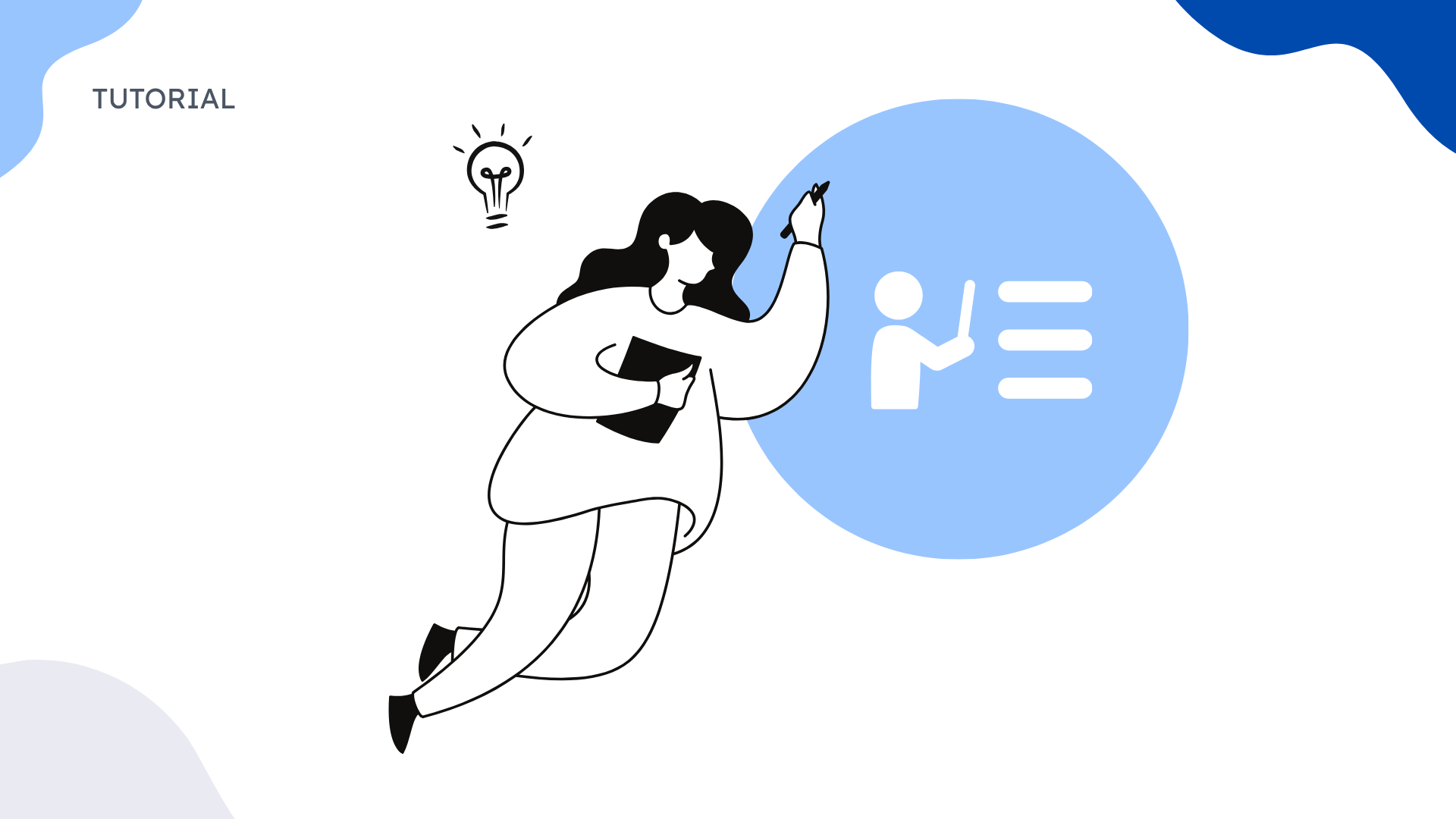TL; DR
- Les outils natifs de Google (Docs, Drawings, NotebookLM) offrent des fonctionnalités basiques de cartes mentales mais manquent de fonctions spécialisées et d'automatisation par IA
- Les intégrations tierces comme MindMeister et Lucidchart offrent une meilleure collaboration mais nécessitent souvent des abonnements payants
- ClipMind comble le fossé avec la synthèse par IA depuis Google Docs et des capacités de brainstorming en temps réel
- Une cartographie mentale efficace peut augmenter la productivité de 20 à 30 % en décomposant les projets complexes en composants gérables
- La meilleure approche combine les forces collaboratives de Google avec des outils spécialisés pour différents cas d'usage et flux de travail
Introduction
En tant que personne ayant passé des années à naviguer dans le paysage complexe des outils de productivité, j'ai constaté que la cartographie mentale se distingue comme l'une des techniques les plus efficaces pour organiser ses pensées et booster l'efficacité. Le défi, cependant, a toujours été de trouver les bons outils qui s'intègrent parfaitement à nos flux de travail existants—en particulier pour les millions d'entre nous qui évoluent dans l'écosystème de Google.
Google Workspace propose plusieurs options natives pour l'organisation visuelle, mais elles manquent souvent des fonctions spécialisées qui rendent la cartographie mentale véritablement puissante. Selon les recherches, la cartographie mentale peut augmenter la productivité de 20 à 30 % en aidant à décomposer les projets complexes en livrables gérables. Cela rend cruciale la recherche de la bonne solution de cartographie mentale dans l'environnement Google pour les professionnels, étudiants et équipes souhaitant maximiser leur rendement.
Dans ce guide complet, je vous présenterai les capacités actuelles de Google en matière de cartographie mentale, leurs limites, et comment des outils comme ClipMind comblent les lacunes avec des alternatives alimentées par l'IA qui transforment notre façon d'organiser et de développer des idées.
Comprendre les options natives de cartographie mentale de Google
L'écosystème de Google fournit plusieurs outils intégrés qui peuvent être adaptés à la cartographie mentale, bien qu'aucun n'ait été spécifiquement conçu à cet effet. Comprendre leurs forces et limites est la première étape pour choisir l'approche adaptée à vos besoins.
Google Docs : Le point de départ accessible
Google Docs sert de point d'entrée le plus accessible pour une cartographie mentale basique. En utilisant les outils de dessin intégrés, vous pouvez créer des cartes mentales simples qui s'intègrent directement à vos documents. La force réside ici dans la familiarité de Docs et son intégration transparente avec le reste de Google Workspace. Vous pouvez facilement partager vos cartes mentales avec des collaborateurs et les intégrer dans des documents plus larges.
Cependant, les limites deviennent rapidement apparentes. Les outils de dessin sont relativement basiques, et créer des structures hiérarchiques complexes demande un effort manuel important. Il n'y a pas d'ajustement automatique de la mise en page, et à mesure que votre carte mentale grandit, maintenir une clarté visuelle devient de plus en plus difficile.
Google Drawings : Le cheval de bataille visuel
Google Drawings offre des capacités plus avancées pour l'organisation visuelle. Avec de meilleures bibliothèques de formes, des lignes de connexion et des options de formatage, c'est un pas en avant par rapport à Docs pour créer des cartes mentales. Les fonctionnalités de collaboration en temps réel signifient que plusieurs membres de l'équipe peuvent travailler sur la même carte mentale simultanément, ce qui est inestimable pour les sessions de brainstorming.
Malgré ces avantages, Google Drawings a été décrit comme "moche" et "difficile à utiliser" sans export spécialisé pour les cartes mentales. Bien qu'il puisse créer des cartes mentales, des cartes conceptuelles, des graphiques et des diagrammes, il manque de fonctions spécialisées de cartographie mentale qui rendent le processus efficace et intuitif.
NotebookLM : L'expérience IA de Google
NotebookLM représente l'incursion de Google dans l'organisation alimentée par l'IA. Cet outil expérimental peut générer des cartes mentales à partir de sources téléchargées, le rendant particulièrement utile pour la recherche et l'analyse de contenu. L'approche pilotée par l'IA signifie que vous pouvez rapidement transformer des documents denses en structures visuelles sans dessin manuel.
La contrainte, cependant, est que la cartographie mentale de NotebookLM est principalement destinée à la visualisation plutôt qu'à l'idéation active. Les cartes générées servent d'aides à la navigation plutôt que d'outils de brainstorming éditables, ce qui limite leur utilité pour le développement créatif et le travail collaboratif.
Méthode 1 : Créer des cartes mentales dans Google Docs
Créer des cartes mentales dans Google Docs implique d'utiliser les outils de dessin pour construire manuellement des hiérarchies visuelles. Bien que cette méthode manque de la sophistication des outils dédiés, elle est accessible à toute personne possédant un compte Google et s'intègre parfaitement aux documents existants.
Approche pas à pas avec les outils de dessin
Le processus commence par accéder aux outils de dessin via Insertion > Dessin > + Nouveau. À partir de là, vous utiliserez des formes pour vos idées principales et des lignes de connexion pour montrer les relations. Commencez par un concept central au milieu de votre toile, puis développez avec des sujets connexes en utilisant différentes formes ou couleurs pour dénoter des catégories.
J'ai constaté que l'utilisation d'indices visuels cohérents rend ces cartes mentales manuelles plus efficaces. Par exemple, utiliser des rectangles pour les sujets principaux, des cercles pour les idées de soutien et des triangles pour les éléments d'action crée une reconnaissance visuelle immédiate. La clé est de garder chaque élément concis—des mots uniques ou de courtes phrases fonctionnent mieux car l'espace est limité.
Stratégies d'intégration de modèles
L'une des approches les plus pratiques est de tirer parti des modèles pré-faits. Il existe d'excellents modèles de cartes mentales pour Google Docs disponibles gratuitement en 2025, y compris des options conçues professionnellement qui sont personnalisables pour divers usages. Ces modèles économisent un temps significatif et fournissent des structures éprouvées qui améliorent la clarté.
Lors de l'utilisation de modèles, concentrez-vous sur leur adaptation à vos besoins spécifiques plutôt que de forcer votre contenu dans des formats rigides. Les modèles les plus efficaces offrent de la flexibilité tout en maintenant des principes d'organisation logique qui rendent les cartes mentales utiles pour le brainstorming et la planification.
Bonnes pratiques pour la cartographie mentale basée sur Docs
Par essais et erreurs, j'ai identifié plusieurs pratiques qui maximisent l'efficacité des cartes mentales Google Docs. Premièrement, utilisez les outils d'alignement et de distribution pour maintenir une cohérence visuelle—cela devient de plus en plus important à mesure que votre carte grandit. Deuxièmement, tirez parti de la fonction de commentaire pour ajouter des notes détaillées sans encombrer la structure visuelle.
Plus important encore, reconnaissez quand un projet a dépassé les capacités de Docs. Pour un brainstorming simple ou des grandes lignes de projet basiques, Docs fonctionne bien. Mais pour des structures complexes ou un développement continu, la maintenance manuelle devient fastidieuse, signalant qu'il est temps d'explorer des outils plus spécialisés.
Méthode 2 : Utiliser Google Drawings pour des cartes mentales avancées
Google Drawings fournit un environnement plus robuste pour la cartographie mentale que Docs, avec des fonctionnalités avancées qui prennent en charge des structures visuelles complexes. Bien que cela nécessite toujours une création manuelle, les outils supplémentaires rendent le processus plus efficace pour les cartes sophistiquées.
Techniques avancées de formes et connecteurs
La vraie puissance de Google Drawings pour la cartographie mentale réside dans ses bibliothèques de formes et ses options de connecteurs. Contrairement aux formes basiques de Docs, Drawings offre une plus grande variété incluant des légendes, des formes d'équation et des symboles de flux de travail qui peuvent représenter différents types d'informations. Les lignes de connexion s'alignent automatiquement sur les formes et maintiennent leurs connexions lorsque les éléments sont déplacés.
J'ai constaté que l'utilisation de différents styles de ligne et types de flèches aide à communiquer plus clairement les types de relations. Les lignes pleines pourraient représenter les connexions principales, tandis que les lignes pointillées pourraient indiquer des relations secondaires ou des dépendances. Le codage couleur des branches par sujet ou priorité ajoute une autre couche d'information sans encombrer la carte avec du texte.
Fonctionnalités de collaboration en pratique
Google Drawings brille véritablement dans les environnements collaboratifs. Plusieurs membres de l'équipe peuvent travailler sur la même carte mentale simultanément, avec des changements apparaissant en temps réel. Cela le rend excellent pour les sessions de brainstorming à distance où les participants peuvent contribuer aux idées et réorganiser les structures ensemble.
La fonction d'historique des versions est particulièrement précieuse pour la cartographie mentale collaborative. Elle vous permet de suivre comment les idées évoluent dans le temps et de revenir à des versions précédentes si nécessaire. Pour les projets d'équipe, je recommande d'établir des conventions de codage couleur afin que les participants puissent rapidement identifier qui a contribué à des éléments spécifiques.
Options d'export et d'intégration
Une fois votre carte mentale terminée, Google Drawings offre plusieurs formats d'exportation incluant PNG, JPEG, PDF et SVG. Le format SVG est particulièrement utile car il maintient une qualité vectorielle pour les présentations ou publications. Vous pouvez également copier et coller directement dans d'autres applications Google ou télécharger pour une utilisation dans des applications externes.
L'intégration avec Google Drive signifie que vos cartes mentales sont automatiquement sauvegardées et accessibles sur tous les appareils. Pour les flux de travail d'équipe, vous pouvez définir des permissions de partage pour contrôler qui peut voir, commenter ou modifier, rendant Drawings adapté à la fois pour la collaboration interne et les présentations clients.
Méthode 3 : Tirer parti de NotebookLM pour des cartes mentales alimentées par l'IA
NotebookLM représente une approche fondamentalement différente de la cartographie mentale dans l'écosystème de Google. Au lieu de créer manuellement des structures visuelles, vous travaillez avec des cartes générées par l'IA basées sur vos documents sources.
Générer des cartes mentales à partir de sources téléchargées
Le processus commence par télécharger vos documents sources—qu'il s'agisse d'articles de recherche, de notes de réunion ou d'ébauches d'articles—dans NotebookLM. L'IA analyse ensuite le contenu et génère une carte mentale structurée qui capture les concepts clés et leurs relations. Cette approche automatisée est particulièrement précieuse pour les documents denses et complexes où la cartographie manuelle prendrait du temps.
Les cartes mentales NotebookLM agissent comme une feuille de route en organisant la recherche IA dispersée en un guide structuré et visuel. L'IA identifie les thèmes principaux, les points de soutien et les connexions qui pourraient ne pas être immédiatement apparents, fournissant une vue d'ensemble de l'information complexe.
Intégration avec le contenu Google Drive
L'une des forces de NotebookLM est son intégration transparente avec Google Drive. Vous pouvez importer directement des documents depuis votre Drive, facilitant le travail avec des documents existants sans avoir à les télécharger et re-télécharger. Cela crée un flux de travail fluide où vous pouvez rechercher dans Docs ou Slides, puis analyser et structurer dans NotebookLM.
L'outil traite divers types de sources, génère des notes perspicaces, pose des questions et permet la collaboration. Cela le rend particulièrement utile pour la recherche académique, la planification de contenu ou l'analyse de documents d'entreprise où vous devez extraire et organiser rapidement l'information clé.
Limitations et solutions pratiques
Malgré ses capacités IA, NotebookLM a des contraintes significatives. Les cartes mentales générées ont une éditabilité limitée—vous ne pouvez pas réarranger manuellement les nœuds ou ajouter de nouvelles connexions par manipulation directe. Au lieu de cela, les modifications nécessitent de demander à l'IA de faire des changements, ce qui peut être imprécis et long.
NotebookLM fonctionne mieux avec des sources longues et denses comme des diapositives de cours, des PDF ou des articles de recherche où les capacités analytiques de l'IA fournissent le plus de valeur. Pour le brainstorming créatif ou le développement d'idées originales, son utilité est plus limitée puisqu'il réorganise principalement le contenu existant plutôt que de faciliter de nouvelles connexions.
Intégrations tierces Google Workspace
Le Google Workspace Marketplace propose de nombreuses applications spécialisées de cartographie mentale qui s'intègrent directement à votre écosystème Google. Ces outils comblent le fossé entre les capacités natives de Google et la fonctionnalité dédiée de cartographie mentale.
Aperçu des applications du Marketplace
Le marketplace propose tout, des outils de brainstorming simples aux solutions de cartographie mentale de niveau entreprise. Les utilisateurs peuvent voir et comparer les meilleurs logiciels de cartographie mentale qui s'intègrent avec Google Workspace basé sur des évaluations et avis d'utilisateurs vérifiés. Les options populaires incluent MindMeister, Lucidchart et Coggle, chacune offrant différents ensembles de fonctionnalités et profondeurs d'intégration.
Ce qui est intéressant, c'est que de nombreux utilisateurs trouvent les cartes mentales utiles mais servent rarement de ressources autonomes, souhaitant des outils de cartographie et de planification supplémentaires. Cela souligne l'importance de l'intégration—la capacité de passer entre les cartes mentales et d'autres types de documents dans le même flux de travail.
Profondeur d'intégration et comparaison des fonctionnalités
Les intégrations tierces varient significativement dans la façon dont elles se connectent avec Google Workspace. Certaines applications offrent une sauvegarde basique Google Drive, tandis que d'autres fournissent une collaboration en temps réel via les comptes Google, le partage de modèles via Drive et même la synchronisation des données entre plateformes.
Les intégrations les plus efficaces vous permettent de commencer une carte mentale pendant une session Google Meet, de la sauvegarder directement dans Team Drive et de l'intégrer dans un Google Site—le tout sans quitter l'environnement Google. Ce flux de travail transparent réduit les frictions et fait de la cartographie mentale une partie naturelle de vos processus existants plutôt qu'une activité séparée.
Critères de sélection pour différents cas d'usage
Choisir le bon outil tiers dépend fortement de votre cas d'usage spécifique. Pour le brainstorming individuel et la planification de projet simple, des applications plus légères comme Coggle ou MindMup pourraient suffire. Pour la collaboration d'équipe et la planification stratégique complexe, des solutions plus robustes comme MindMeister ou Lucidchart offrent des fonctionnalités avancées.
Considérez vos besoins principaux : Vous concentrez-vous sur l'idéation rapide, la planification détaillée de projet, les présentations clients ou la recherche académique ? Chaque scénario bénéficie d'un accent différent sur les fonctionnalités, que ce soit la collaboration en temps réel, les modes de présentation, les intégrations de recherche ou les capacités d'export.
ClipMind : L'alternative alimentée par l'IA aux limitations de Google
En explorant diverses solutions de cartographie mentale, j'ai été particulièrement impressionné par la façon dont ClipMind aborde les lacunes spécifiques des outils natifs de Google. En tant qu'outil de cartographie mentale alimenté par l'IA, il combine l'automatisation de NotebookLM avec les fonctionnalités d'édition et de collaboration que les options de Google n'offrent pas.
Combler les lacunes de Google en matière de cartographie mentale
ClipMind résout plusieurs points douloureux clés que les utilisateurs Google expérimentent. Contrairement à Google Drawings, qui nécessite une création manuelle de chaque élément, ClipMind génère automatiquement des cartes mentales structurées à partir de contenu existant. Contrairement à NotebookLM, ces cartes sont entièrement éditables et personnalisables, permettant à la fois une création assistée par l'IA et un affinage manuel.
L'approche axée sur la confidentialité de l'outil est particulièrement précieuse pour les utilisateurs de Google Workspace manipulant des informations sensibles. Sans connexion requise et avec le contenu restant sur votre appareil, vous pouvez cartographier mentalement des documents confidentiels sans soucis de sécurité—un avantage significatif par rapport aux alternatives basées sur le cloud.
Synthèse IA à partir de contenu web et Google Docs
L'une des fonctionnalités remarquables de ClipMind est sa capacité à résumer n'importe quelle page web ou Google Doc en une carte mentale éditable en un seul clic. Cela transforme le processus fastidieux d'extraction manuelle des points clés de documents en une vue d'ensemble structurée et instantanée. L'IA filtre le contenu non pertinent comme les publicités ou la navigation, se concentrant sur l'information centrale.
J'ai trouvé cela particulièrement précieux pour les tâches intensives en recherche où je dois rapidement comprendre plusieurs sources. Au lieu de basculer entre les onglets et documents, ClipMind crée des résumés visuels qui mettent en évidence les relations et hiérarchies, rendant l'information complexe immédiatement compréhensible.
Capacités de brainstorming et d'édition en temps réel
Là où ClipMind diverge vraiment des options de Google, c'est dans ses fonctionnalités IA interactives. L'Assistant IA vous permet de discuter avec votre carte mentale—posant des questions, demandant des développements sur des sujets spécifiques, ou même traduisant du contenu. Cela crée une session de brainstorming dynamique où l'IA agit comme un partenaire de réflexion plutôt que comme un simple outil de visualisation.
L'interface à double vue, basculant entre les modes carte mentale et Markdown, comble le fossé entre la pensée visuelle et la documentation linéaire. C'est quelque chose que les outils de Google manquent complètement—la capacité de passer fluidement entre le brainstorming et l'implémentation dans le même environnement.
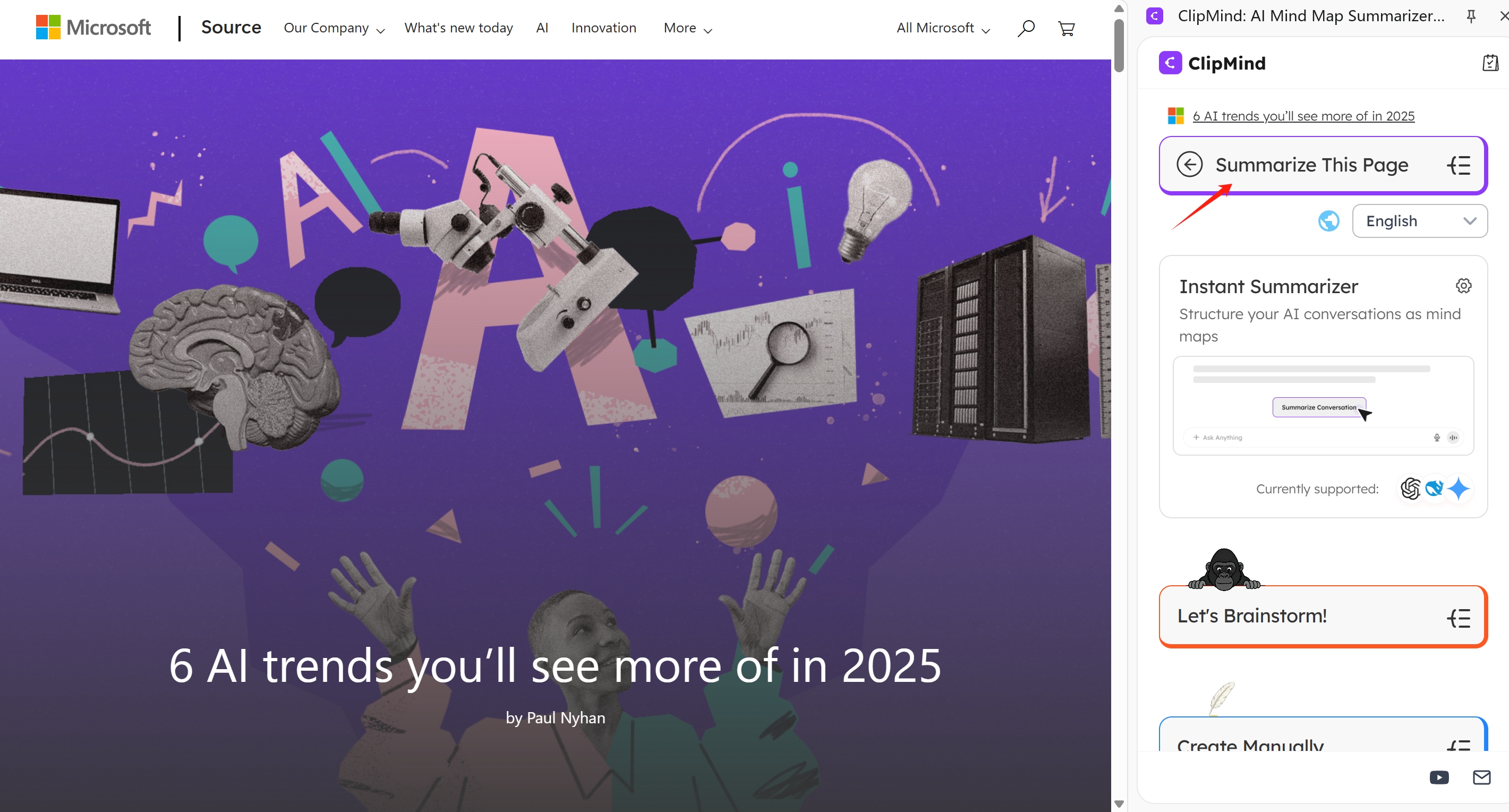
Flux de travail de productivité : Intégrer les cartes mentales dans votre routine Google
Une cartographie mentale efficace ne consiste pas seulement à créer de jolis diagrammes—il s'agit d'intégrer la pensée visuelle dans vos flux de travail quotidiens pour améliorer la productivité et la clarté. Voici comment faire fonctionner les cartes mentales dans votre routine centrée sur Google.
Planification de projet et gestion des tâches
Les cartes mentales excellent à décomposer les projets complexes en composants gérables. Commencez par votre objectif de projet principal au centre, puis développez en phases clés, livrables et tâches spécifiques. Le format visuel rend les dépendances et priorités immédiatement apparentes, contrairement aux listes de tâches linéaires qui peuvent obscurcir les relations.
Je crée typiquement des cartes mentales de projet dans ClipMind, puis j'exporte les sections clés vers Google Docs pour une planification détaillée ou Google Sheets pour le suivi. La carte mentale fournit la vue d'ensemble stratégique, tandis que les outils de Google gèrent les détails d'implémentation. Cette combinaison tire parti des forces des deux approches sans forcer tout dans un seul format.
Synthèse de recherche et organisation des notes
Pour le travail intensif en recherche, les cartes mentales offrent une valeur inégalée dans la synthèse d'informations provenant de multiples sources. Lorsque je travaille sur des sujets complexes, j'utilise ClipMind pour résumer chaque source en cartes mentales individuelles, puis je fusionne manuellement les idées clés dans une carte maîtresse qui capture la vue d'ensemble.
Cette approche est bien plus efficace que la prise de notes traditionnelle car elle préserve les relations entre les idées plutôt que de créer des faits isolés. Lorsque la phase de recherche est terminée, la carte mentale sert à la fois de vue d'ensemble des découvertes et de plan structuré pour les rapports ou présentations dans Google Docs ou Slides.
Préparation et suivi des réunions
Les cartes mentales transforment l'efficacité des réunions lorsqu'elles sont utilisées à la fois pour la préparation et la documentation. Avant les réunions, créez une carte avec les sujets de l'ordre du jour, les informations de contexte et les points de discussion. Pendant la réunion, ajoutez des branches pour les décisions, les éléments d'action et les attributions de responsables.
Ensuite, exportez la carte mentale complétée vers Google Docs pour distribution ou convertissez les éléments d'action directement en Google Tasks. Le format visuel rend les responsabilités de suivi claires, et la structure hiérarchique assure que rien ne se perd dans des notes de style paragraphe.
Création de contenu et développement de stratégie
Pour les créateurs de contenu et stratèges, les cartes mentales fournissent le cadre idéal pour développer des idées et structures. Commencez par un sujet central, puis développez en thèmes clés, points de soutien, exemples et appels à l'action. Le format non linéaire encourage les connexions créatives qui pourraient être manquées sous forme de plan.
J'utilise fréquemment le brainstorming IA de ClipMind pour générer des idées de contenu, puis j'affine la structure manuellement avant d'exporter vers Google Docs pour l'écriture. La capacité à basculer entre la cartographie visuelle et la planification linéaire signifie que les phases de réflexion et d'écriture s'écoulent naturellement plutôt que d'être des processus séparés et disjoints.
Conseils avancés pour réussir la cartographie mentale avec Google
Une fois que vous maîtrisez les bases de la cartographie mentale dans l'écosystème de Google, ces techniques avancées peuvent significativement améliorer votre efficacité et productivité.
Stratégies de codage couleur et hiérarchie visuelle
Un design visuel efficace transforme les cartes mentales de diagrammes confus en outils de communication clairs. Établissez des schémas de couleurs cohérents—par exemple, utiliser le bleu pour les concepts fondamentaux, le vert pour les actions et le rouge pour les défis ou avertissements. Cela crée une reconnaissance visuelle immédiate sans obliger les lecteurs à analyser chaque étiquette.
La hiérarchie devrait être immédiatement apparente grâce à la taille des éléments, l'épaisseur de la police et le positionnement. Les idées principales devraient dominer visuellement, avec les concepts de soutien diminuant en importance. Dans Google Drawings, utilisez les options de formatage de manière cohérente ; dans ClipMind, tirez parti du système de thèmes pour maintenir automatiquement la cohérence visuelle.
Liaison entre cartes mentales et documents
L'une des forces de Google est la capacité à créer des connexions entre différents types de fichiers. Utilisez des hyperliens pour connecter les nœuds de carte mentale aux Google Docs, Sheets ou Slides pertinents. Cela crée un réseau d'informations connectées où votre carte mentale sert de hub de navigation plutôt que d'artefact isolé.
Pour les projets complexes, envisagez de créer une carte mentale maîtresse qui lie à des sous-cartes ou documents plus détaillés. Cette approche fournit à la fois une vue d'ensemble et un accès à l'information détaillée sans submerger une seule visualisation. La clé est de rendre ces connexions intuitives afin que les utilisateurs naviguent naturellement entre différents types d'information.
Considérations d'accès mobile et d'édition
Avec un travail croissant sur plusieurs appareils, la capacité de cartographie mentale mobile est essentielle. Les outils natifs de Google fonctionnent généralement sur mobile mais deviennent encombrants pour les modifications complexes. Les applications tierces varient significativement dans leurs expériences mobiles—certaines offrent des applications dédiées, tandis que d'autres reposent sur les navigateurs mobiles.
Lors du choix des outils, considérez vos besoins de flux de travail mobile. Si vous consommez principalement des cartes mentales sur mobile, presque toutes les solutions fonctionnent. Si vous devez créer ou éditer sur mobile, priorisez les outils avec des interfaces mobiles réfléchies. L'approche basée navigateur de ClipMind fonctionne de manière cohérente sur tous les appareils, tandis que les applications dédiées peuvent offrir de meilleures performances mais moins de flexibilité.
Contrôle de version et bonnes pratiques de collaboration
Une collaboration efficace nécessite une gestion claire des versions, surtout lorsque plusieurs personnes modifient des cartes mentales. L'historique des versions natif de Google fournit une protection basique, mais pour les collaborations complexes, établissez des conventions de nommage et créez régulièrement des versions nommées à des étapes clés.
Pour la cartographie mentale d'équipe, définissez des protocoles d'édition—qui peut modifier la structure versus qui peut seulement ajouter du contenu. Utilisez les commentaires pour les discussions sur des éléments spécifiques plutôt que d'intégrer les conversations dans la carte elle-même. Des exports réguliers en PDF créent des instantanés pour le partage avec des parties prenantes qui n'ont pas besoin d'accès en édition.
Comparaison : Outils natifs Google vs Solutions spécialisées
Comprendre quand utiliser les outils natifs de Google versus les solutions spécialisées est clé pour construire un flux de travail de pensée visuelle efficace. Chaque approche a des forces distinctes qui conviennent à différents scénarios et exigences.
Analyse comparative des fonctionnalités
| Fonctionnalité | Google Docs/Drawings | NotebookLM | ClipMind | Applications spécialisées |
|---|---|---|---|---|
| Génération IA | ❌ Limitée | ✅ Excellente | ✅ Excellente | ⚠️ Varie |
| Éditabilité | ✅ Manuelle complète | ❌ Basée sur prompts | ✅ Manuelle+IA | ✅ Manuelle complète |
| Intégration Google | ✅ Native | ✅ Native | ✅ Extension | ⚠️ Dépendante de l'API |
| Collaboration | ✅ Temps réel | ⚠️ Limitée | ✅ Temps réel | ✅ Temps réel |
| Options d'export | ⚠️ Formats basiques | ❌ Limitée | ✅ Formats multiples | ✅ Formats multiples |
| Courbe d'apprentissage | ✅ Faible | ✅ Moyenne | ✅ Moyenne | ⚠️ Moyenne-Élevée |
| Coût | ✅ Gratuit | ✅ Gratuit | ✅ Gratuit | ⚠️ Freemium |
Le tableau révèle un schéma clair : les outils natifs de Google excellent en accessibilité et intégration mais manquent de fonctions spécialisées de cartographie mentale. Les applications spécialisées offrent des fonctionnalités avancées mais souvent avec une complexité et un coût plus élevés. ClipMind occupe un terrain intermédiaire unique avec des capacités IA approchant celles de NotebookLM et une éditabilité rivalisant avec les outils dédiés.
Recommandations par cas d'usage
Basé sur des tests approfondis à travers différents scénarios, j'ai développé ces recommandations spécifiques :
- Brainstorming personnel rapide : Google Docs ou Drawings suffisent pour des cartes simples et ponctuelles
- Analyse de recherche : NotebookLM fournit le meilleur point de départ pour les documents sources denses
- Planification de projet continue : ClipMind offre l'équilibre idéal entre assistance IA et contrôle manuel
- Collaboration d'équipe : MindMeister ou Lucidchart excellent pour les environnements d'équipe structurés
- Présentations clients : Les outils spécialisés offrent généralement un meilleur style et de meilleures options d'export
La clé est d'adapter l'outil à la fois à la tâche immédiate et aux exigences de maintenance continue. Un outil complexe pour un besoin simple crée une surcharge inutile, tandis qu'un outil basique pour un travail complexe mène à la frustration et au retravail.
Analyse coûts-bénéfices
Lors de l'évaluation des solutions de cartographie mentale, considérez à la fois les coûts directs et l'investissement en temps requis. Les outils natifs de Google sont gratuits mais nécessitent souvent plus d'effort manuel. Les applications spécialisées peuvent avoir des coûts d'abonnement mais économisent du temps grâce à l'automatisation et aux fonctions spécialisées.
Les outils de cartographie mentale alimentés par l'IA boostent significativement la productivité en automatisant les tâches répétitives au lieu d'organiser manuellement les idées. Cette économie de temps justifie souvent l'utilisation d'outils spécialisés, surtout pour la cartographie mentale fréquente ou les projets complexes.
Pour la plupart des utilisateurs, une approche hybride fonctionne mieux : utiliser les outils natifs de Google pour les besoins simples tout en investissant dans un outil spécialisé (comme ClipMind) pour les tâches de pensée visuelle plus exigeantes. Cela fournit une couverture pour différents scénarios sans complexité ou coût écrasant.
Perspectives futures et tendances
Le paysage de la cartographie mentale évolue rapidement, avec l'Intelligence Artificielle appelée à devenir profondément intégrée dans divers aspects de la vie quotidienne et de l'industrie. Nous voyons des algorithmes IA qui comprennent le contexte, les relations et les hiérarchies dans le contenu pour créer des structures de cartes mentales plus logiques et utiles.
Google améliorera probablement ses capacités IA dans Workspace, intégrant potentiellement plus de fonctions de cartographie mentale directement dans Docs ou développant davantage NotebookLM. Cependant, les outils spécialisés continueront de mener l'innovation dans les interfaces de pensée visuelle et les fonctionnalités de collaboration IA.
Pour commencer : Votre plan d'action
Mettre en œuvre une cartographie mentale efficace dans votre flux de travail Google nécessite une approche structurée. Suivez ce plan d'action pour développer vos compétences et intégrer la pensée visuelle dans votre routine quotidienne.
Guide de démarrage rapide basé sur vos besoins
Votre point de départ dépend de votre cas d'usage principal :
- Étudiants et chercheurs : Commencez avec NotebookLM pour analyser les documents sources, puis passez à ClipMind pour synthétiser de multiples sources
- Chefs de projet : Commencez avec Google Drawings pour une visualisation basique de projet, puis implémentez ClipMind pour une planification plus complexe avec assistance IA
- Créateurs de contenu : Utilisez le brainstorming IA de ClipMind pour la génération d'idées, puis exportez vers Google Docs pour l'écriture
- Équipes : Commencez avec un essai d'outils collaboratifs comme MindMeister ou ClipMind, en vous concentrant sur un projet spécifique